
Comment activer le hotspot Wi-Fi sur votre ordinateur
Pour profiter de la fonctionnalité sauvegarde sans fil, vous devez connecter l’appareil iOS et l’ordinateur au même réseau WIFI. S'il n'y a pas de réseau WIFI, vous pouvez activer le hotspot Wi-Fi sur votre ordinateur. Voici un guide pour vous présenter comment activer l'option hotspot Wi-Fi sur votre ordinateur.
Pour Windows 10:
Étape 1. Ouvrez Paramètres.
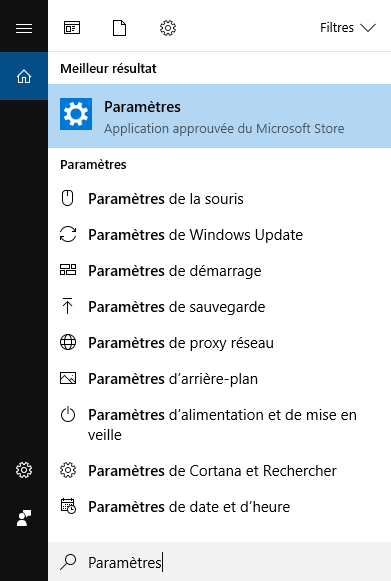
Ouvrez Paramètres
Étape 2. Trouver l'option Réseau et Internet.
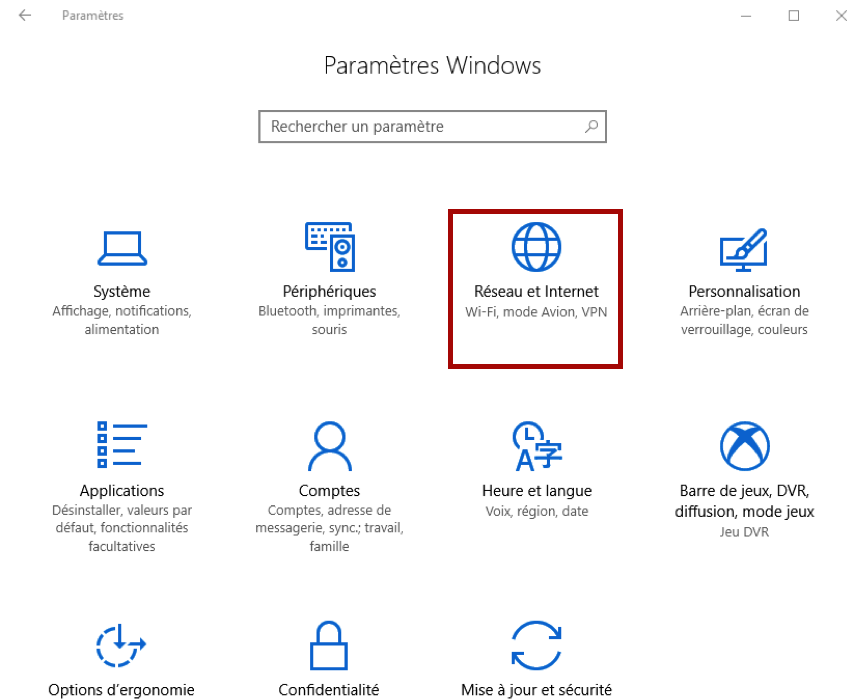
Trouver l'option Réseau et Internet
Étape 3. Cliquez sur l'option Point d’accès sans fil mobile et l’activez.
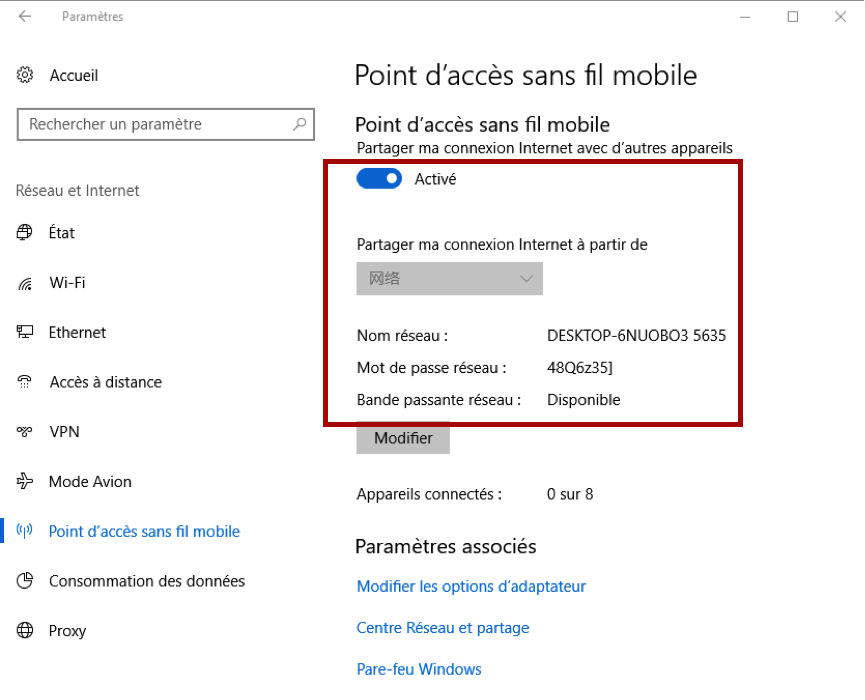
Activer Point d’accès sans fil mobile
Pour Mac:
Étape 1. Recherchez l'option Préférences système> Cliquez sur Partage.
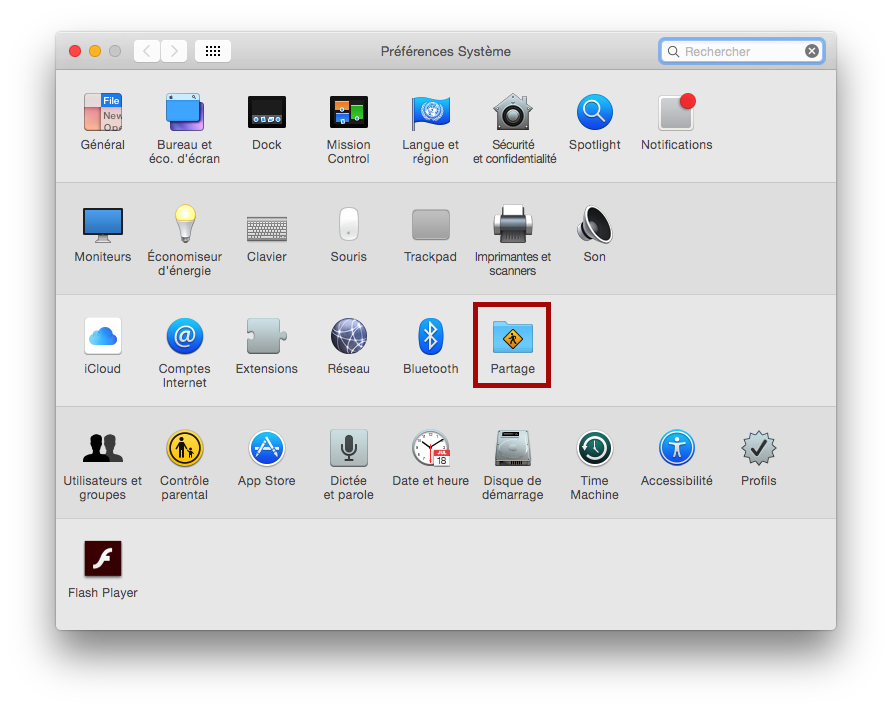
Ouvrir Préférences système
Étape 2. Choisissez l'option Wi-Fi.
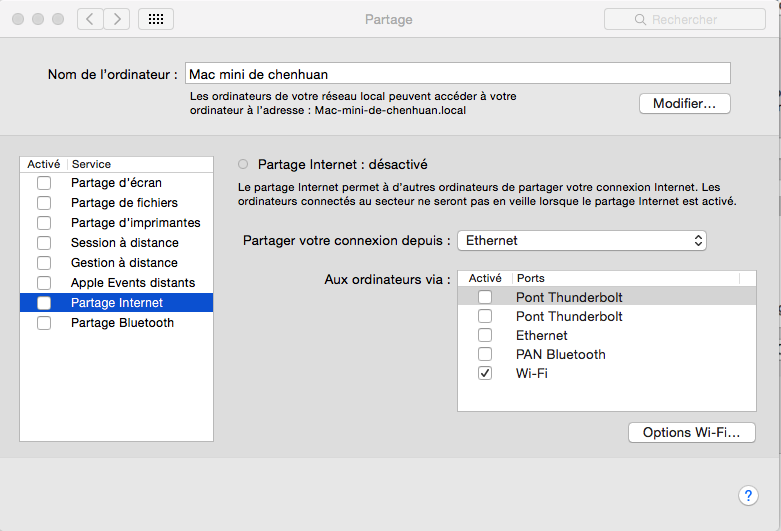
Choisir l'option Wi-Fi
Étape 3. Configurez votre nom de réseau et votre mot de passe. Ensuite, cliquez sur l'option OK pour l'enregistrer.
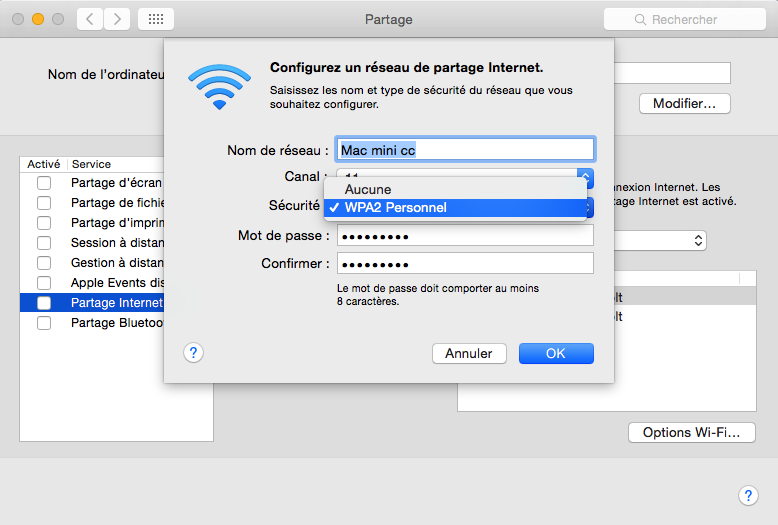
Configurer le nom de réseau
Étape 4. Puis, vérifiez l'option Partage Internet.
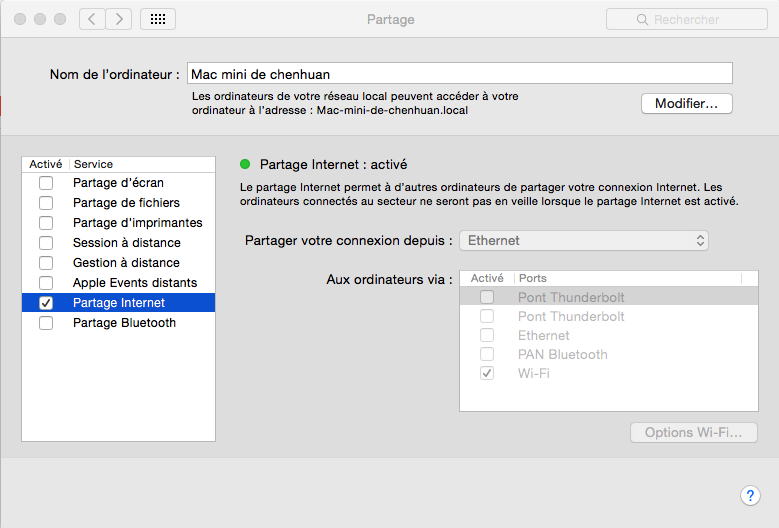
Vérifier l'option Partage Internet
Étape 5. Après avoir lancé avec succès le hotspot Wi-Fi sur votre Mac, vous verrez l'icône ci-dessous.
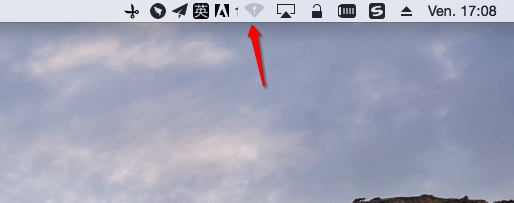
Activer hotspot Wi-Fi